Ξεκλειδώστε όλα τα iPhone/iPod/iPad σας σκουπίζοντας τον κωδικό πρόσβασης και αφαιρέστε εντελώς το Apple ID.
4 αποτελεσματικοί τρόποι για να ξεκλειδώσετε το iPhone χωρίς κωδικό πρόσβασης ή αναγνωριστικό προσώπου
Όσο απογοητευτικό κι αν φαίνεται, μετά από πολλές προσπάθειες εισαγωγής κωδικού πρόσβασης, καταλήγετε να κάνετε το iPhone σας κλειδωμένο ή απενεργοποιημένο. Το να ξεχάσετε τον κωδικό πρόσβασης του iPhone σας προκαλεί άγχος, για να μην αναφέρουμε εάν το Face ID σας δεν λειτουργεί. Λοιπόν, υπάρχει τρόπος να ξεκλειδώσετε το iPhone χωρίς Face ID ή κωδικό πρόσβασης; Ευτυχώς, βρήκατε αυτό το άρθρο. Αυτή η ανάρτηση περιλαμβάνει τις πιο αποτελεσματικές μεθόδους για να ξεκλειδώσετε το iPhone σας χωρίς να χρησιμοποιήσετε κωδικό πρόσβασης και αναγνωριστικό προσώπου.
Λίστα οδηγών
Μέρος 1. Ο ευκολότερος τρόπος για να ξεκλειδώσετε το iPhone χωρίς κωδικό πρόσβασης ή αναγνωριστικό προσώπου Μέρος 2. Πώς να ξεκλειδώσετε το iPhone χωρίς κωδικό πρόσβασης ή αναγνωριστικό προσώπου μέσω του iCloud Μέρος 3. Χρησιμοποιήστε το Erase iPhone για ξεκλείδωμα χωρίς κωδικό πρόσβασης ή Face ID [15.2 ή νεότερη έκδοση] Μέρος 4. Πώς να ξεκλειδώσετε το iPhone χωρίς κωδικό πρόσβασης ή αναγνωριστικό προσώπου με το iTunes/Finder Μέρος 5. Συχνές ερωτήσεις σχετικά με το πώς να ξεκλειδώσετε το iPhone χωρίς κωδικό πρόσβασης ή αναγνωριστικό προσώπουΜέρος 1. Ο ευκολότερος τρόπος για να ξεκλειδώσετε το iPhone χωρίς κωδικό πρόσβασης ή αναγνωριστικό προσώπου
Έχετε ήδη αγχωθεί επειδή ξεχάσατε τον κωδικό πρόσβασής σας στο iPhone, κάτι που σας κάνει να βρείτε αμέσως πώς να ξεκλειδώσετε το iPhone χωρίς Face ID ή κωδικό πρόσβασης. Δεν τονίζεται πια, για 4 Easysoft iPhone Unlocker θα σας βοηθήσει να αποκτήσετε ξανά πρόσβαση αφού κλειδωθείτε στο iPhone σας άνετα. Αυτό το εργαλείο μπορεί να καταργήσει όλους τους περιορισμούς κωδικών πρόσβασης που σας εμποδίζουν να αποκτήσετε είσοδο αφού κλειδωθείτε έξω στη συσκευή σας iPhone. Επιπλέον, αυτό το εργαλείο σίγουρα θα σας φιλοξενήσει ανεξάρτητα από το μοντέλο ή την έκδοση του iPhone σας, γιατί υποστηρίζει iPhone 16 κ.λπ., καθώς και άλλες συσκευές iOS. Αν λοιπόν ψάχνετε για τον ευκολότερο τρόπο για να ξεκλειδώσετε το iPhone χωρίς κωδικό πρόσβασης ή Face ID, τότε το 4Easysoft iPhone Unlocker είναι το μόνο που χρειάζεστε!

Δυνατότητα κατάργησης της κατάστασης απενεργοποίησης του iPhone σας και επανενεργοποίησής του με ευκολία.
Διατίθεται για όλες τις εκδόσεις iOS και τα μοντέλα iPhone, iPod και iPad.
Παράκαμψη περιορισμών χρόνου οθόνης χωρίς απώλεια των δεδομένων σας.
Εξοπλισμένο με τη δυνατότητα επίλυσης ζητημάτων κωδικών πρόσβασης iPhone σε οποιοδήποτε σενάριο, όπως είναι να ξεχάσετε κωδικούς πρόσβασης, σπασμένες οθόνες, χρονικούς περιορισμούς κ.λπ.
100% Secure
100% Secure
Πώς να ξεκλειδώσετε το iPhone χωρίς κωδικό πρόσβασης ή αναγνωριστικό προσώπου χρησιμοποιώντας το 4Easysoft iPhone Unlocker
Βήμα 1Επισκέψου το 4 Easysoft iPhone Unlocker για να εγκαταστήσετε το εργαλείο στον υπολογιστή σας με Windows και Mac. Μετά την εγκατάσταση, εκκινήστε το εργαλείο, συνδέστε το iPhone σας στον υπολογιστή σας και κάντε κλικ στο Σκουπίστε τον κωδικό πρόσβασης επιλογή. Παρακαλούμε διαβάστε προσεκτικά την ειδοποίηση και μετά σημειώστε το Αρχή κουμπί.

Βήμα 2Το εργαλείο θα σαρώσει αυτόματα το iPhone σας και θα σας δείξει όλες τις πληροφορίες του. Επιβεβαιώστε τις πληροφορίες και σημειώστε το Αρχή κουμπί για λήψη του πακέτου υλικολογισμικού.

Βήμα 3Περιμένετε να ολοκληρωθεί η λήψη του εργαλείου, καταναλώνοντας μερικά λεπτά. Μετά από αυτό, εισαγάγετε το 0000 για Επιβεβαίωση ξεκλειδώματος και κάντε κλικ στο Ξεκλείδωμα κουμπί.

Βήμα 4Τέλος, περιμένετε μέχρι το εργαλείο να ολοκληρώσει τη διαδικασία σκουπίσματος του κωδικού πρόσβασης στην οθόνη και μόλις ολοκληρωθεί, μπορείτε να ανοίξετε ξανά το iPhone σας χωρίς κανένα εμπόδιο κωδικού πρόσβασης.
Μέρος 2. Πώς να ξεκλειδώσετε το iPhone χωρίς κωδικό πρόσβασης ή αναγνωριστικό προσώπου μέσω του iCloud
Σε περίπτωση που έχετε ενεργοποιήσει το Find My iPhone στο παρελθόν, ο λογαριασμός σας στο iCloud είναι επίσης η καλύτερη λύση. Μπορείτε να χρησιμοποιήσετε αυτήν τη μέθοδο για να διαγράψετε όλες τις ρυθμίσεις σας στο iPhone σας, συμπεριλαμβανομένης της διαγραφής του καθορισμένου κωδικού πρόσβασης και του αναγνωριστικού προσώπου. Ακολουθούν τα εφαρμόσιμα βήματα για το πώς να ξεκλειδώσετε το iPhone χωρίς Face ID ή κωδικό πρόσβασης μέσω του iCloud.
Βήμα 1Στον υπολογιστή σας, εκκινήστε το πρόγραμμα περιήγησής σας και επισκεφτείτε τον ιστότοπο iCloud. Συνδεθείτε στον λογαριασμό σας iCloud μέσω του Apple ID σας, το οποίο θα πρέπει επίσης να είναι το ίδιο αναγνωριστικό που χρησιμοποιείτε όταν συνδέεστε στο iPhone σας. Εναλλακτικά, μπορείτε να χρησιμοποιήσετε άλλο τηλέφωνο ή tablet εάν δεν έχετε υπολογιστή.
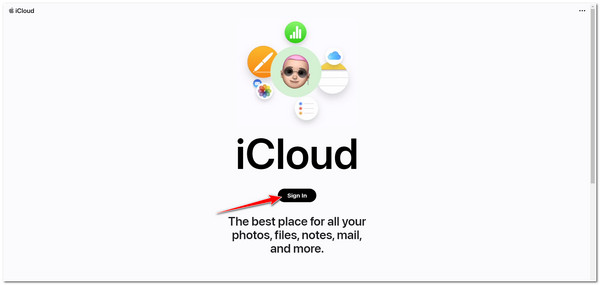
Βήμα 2Στη συνέχεια, κάντε κλικ Βρείτε το iPhone στη λίστα επιλογών και θα σας ζητηθεί να εισαγάγετε ξανά το Apple ID σας.
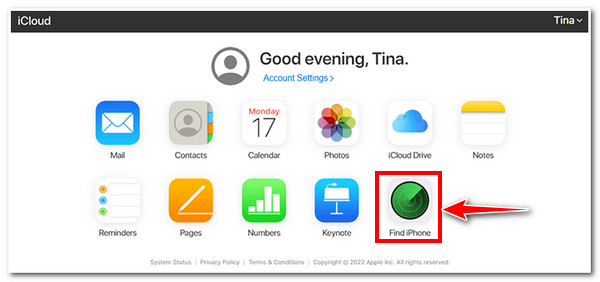
Βήμα 3Μετά από αυτό, σημειώστε το Αναπτυσσόμενο μενού iPhone λίστα, αναζητήστε το iPhone σας και κάντε κλικ σε αυτό. Στη συνέχεια, από τις τρεις επιλογές, επιλέξτε το Διαγραφή iPhone κουμπί.
Βήμα 4Στη συνέχεια, θα ξεκινήσει αυτόματα η διαδικασία διαγραφής του iPhone σας. Μόλις ολοκληρωθεί, μπορείτε πλέον να χρησιμοποιήσετε το απενεργοποιημένο iPhone σας. Επιπλέον, είναι πιο πιθανό να χρησιμοποιείτε μια ολοκαίνουργια συσκευή iOS που θα τη ρυθμίσετε για πρώτη φορά.
Μέρος 3. Χρησιμοποιήστε το Erase iPhone για ξεκλείδωμα χωρίς κωδικό πρόσβασης ή Face ID [15.2 ή νεότερη έκδοση]
Επίσης, ο απλούστερος τρόπος για να ξεκλειδώσετε το iPhone χωρίς κωδικό πρόσβασης ή Face ID είναι χρησιμοποιώντας τη λειτουργία Διαγραφή iPhone. Εάν είστε ένας από τους χρήστες του iPhone με έκδοση iOS 15.2 ή νεότερη, μπορείτε να αποκτήσετε πρόσβαση σε αυτό το παράθυρο ή την επιλογή μόνο αφού εισαγάγετε εσφαλμένο κωδικό πρόσβασης τουλάχιστον επτά φορές. Αυτή η δυνατότητα σάς επιτρέπει να επαναφέρετε τον κωδικό πρόσβασής σας χωρίς τη χρήση υπολογιστή. Ωστόσο, προτού μπορέσετε να κάνετε αυτή τη μέθοδο, υπάρχουν μερικά πράγματα που πρέπει να λάβετε υπόψη.
Πρώτον, θα πρέπει να θυμάστε ακόμα το Apple ID ή τον κωδικό πρόσβασής σας. Εάν όχι, δεν μπορείτε να συνεχίσετε τη διαδικασία αφού φτάσετε στο βήμα όπου θα εισαγάγετε το Apple ID σας. Δεύτερον, εάν το iPhone σας δεν ήταν συνδεδεμένο στο διαδίκτυο πριν κλειδωθεί, δεν μπορείτε να κάνετε αυτήν τη μέθοδο. Τέλος, το Apple ID σας θα πρέπει να είναι συνδεδεμένο πριν συμβεί το ζήτημα του κλειδωμένου iPhone. Διαφορετικά, ίσως δεν μπορείτε να δείτε τη δυνατότητα Διαγραφής iPhone. Και πάλι, αυτή η δυνατότητα ή η επιλογή εμφανίζεται μόνο εάν χρησιμοποιείτε iPhone 16 ή νεότερη έκδοση. Επομένως, χωρίς καμία άλλη καθυστέρηση, ας δούμε πώς να ξεκλειδώσετε το iPhone χωρίς Face ID ή κωδικό πρόσβασης χρησιμοποιώντας τη δυνατότητα Διαγραφής iPhone του iOS 15.2 ή νεότερης έκδοσης.
Βήμα 1Εισαγάγετε έναν λανθασμένο κωδικό πρόσβασης επτά φορές και περιμένετε μέχρι το Κλείδωμα ασφαλείας εμφανίζεται η οθόνη. Στην κάτω δεξιά γωνία, πατήστε το Διαγραφή iPhone επιλογή.
Βήμα 2Στη νέα οθόνη, το iPhone σας θα σας δείξει Διαγραφή όλου του περιεχομένου και των ρυθμίσεων με μερικές πληροφορίες παρακάτω. Πατήστε ξανά την επιλογή Διαγραφή iPhone.
Βήμα 3Στη συνέχεια, θα σας ζητηθεί να εισαγάγετε το Apple ID σας για να αποσυνδεθείτε από τον λογαριασμό σας και να ξεκινήσετε την επαναφορά εργοστασιακών ρυθμίσεων, η οποία επίσης διαγράφει το iPhone σας.
Βήμα 4Τέλος, θα εμφανιστεί μια γραμμή προόδου και το εικονίδιο της Apple και θα περιμένουν να ολοκληρωθεί η διαδικασία.
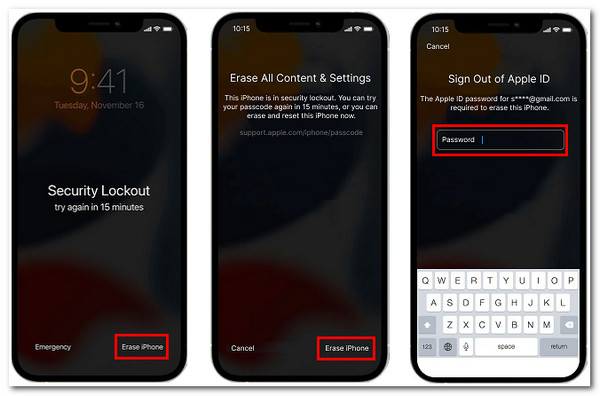
Μέρος 4. Πώς να ξεκλειδώσετε το iPhone χωρίς κωδικό πρόσβασης ή αναγνωριστικό προσώπου με το iTunes/Finder
Ένας άλλος αποτελεσματικός τρόπος για να ξεκλειδώσετε το iPhone χωρίς κωδικό πρόσβασης ή Face ID είναι χρησιμοποιώντας το iTunes. Το iTunes μπορεί επίσης να διαγράψει όλους τους τύπους δεδομένων, συμπεριλαμβανομένου του κωδικού πρόσβασής σας, ο οποίος σας επιτρέπει να επαναφέρετε ή να αποκτήσετε πρόσβαση στο κλειδωμένο iPhone σας. Ωστόσο, αυτή η μέθοδος θα ισχύει μόνο εάν έχετε συγχρονίσει το iPhone σας με το iTunes. Για να κάνετε αυτήν τη μέθοδο, πρέπει να μετατρέψετε το iPhone σας σε λειτουργία ανάκτησης και να το συνδέσετε στον υπολογιστή σας μέσω ενός καλωδίου USB. Για να το κάνετε αυτό, πρώτα, πρέπει να βεβαιωθείτε ότι έχετε εγκαταστήσει την πιο πρόσφατη έκδοση του iTunes και να την κλείσετε εάν είναι ανοιχτή και, στη συνέχεια, ακολουθήστε τα παρακάτω απλά βήματα:
Βήμα 1Στον υπολογιστή σας και συνδέστε το iPhone σας μέσω καλωδίου USB. Στη συνέχεια, βάλτε την κινητή συσκευή σας σε λειτουργία ανάκτησης για να ξεκλειδώσετε το iPhone χωρίς κωδικό πρόσβασης ή Face ID.
Σημείωση: Δεν έχουν όλες οι συσκευές iOS τον ίδιο τρόπο να θέσουν το iPhone σας σε λειτουργία ανάκτησης. όλα εξαρτώνται από την έκδοση iOS που χρησιμοποιείτε αυτήν τη στιγμή.
● Για όσους χρήστες του iPhone 8 ή μεταγενέστερο, με αυτόν τον τρόπο μετατρέπετε τη συσκευή σας σε λειτουργία ανάκτησης: Πατήστε και αφήστε αμέσως το Ενταση πάνω κουμπί. Το ίδιο ισχύει και για το Χαμήλωσε το κουμπί. Μετά από αυτό, πατήστε και κρατήστε πατημένο το Πλευρά κουμπί μέχρι το Λειτουργία ανάκτησης εμφανίζεται στην οθόνη σας.
● Διαφορετικά, εάν είστε iPhone 7 χρήστη, αυτό είναι το πώς το κάνετε: Πρέπει ταυτόχρονα να πατήσετε και να κρατήσετε πατημένο το κουμπί της συσκευής σας Side και Volume Down κουμπιά. Συνεχίστε να κρατάτε τα κουμπιά μέχρι το Λειτουργία ανάκτησης εμφανίζεται στην οθόνη σας.
● Τέλος, για όσους χρησιμοποιούν αυτήν τη στιγμή ένα iPhone 6s ή νωρίτερα: Πατήστε παρατεταμένα και τα δύο Σπίτι και Πλευρά κουμπιά ταυτόχρονα και μετά περιμένετε για το Λειτουργία ανάκτησης στην οθόνη σας.
Βήμα 2Ανοίξτε το iTunes έτσι ώστε να αρχίσει να εντοπίζει το iPhone σας. Μετά από αυτό, θα εμφανιστεί ένα πλαίσιο διαλόγου στην οθόνη σας. Κάντε κλικ στο Επαναφέρω επιλογή στο πλαίσιο διαλόγου.
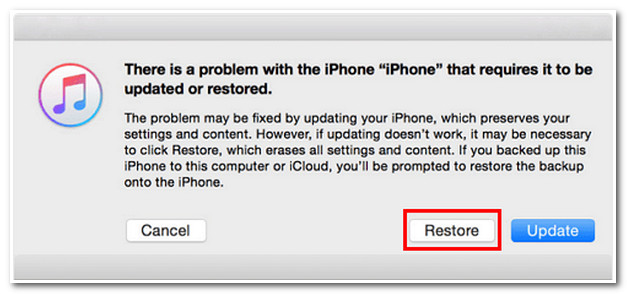
Βήμα 3Τέλος, το iTunes θα επιβεβαιώσει την επιλογή σας δείχνοντάς σας ένα άλλο παράθυρο διαλόγου που σας ρωτά εάν θέλετε να πραγματοποιήσετε επαναφορά εργοστασιακών ρυθμίσεων στο iPhone σας. Σημειώστε το Επαναφορά και ενημέρωση επιλογή για να ξεκινήσει τελικά η διαδικασία. Μετά από αυτό, μπορείτε τώρα να ρυθμίσετε ξανά το iPhone σας, όπως ακριβώς το ρυθμίσατε για πρώτη φορά.
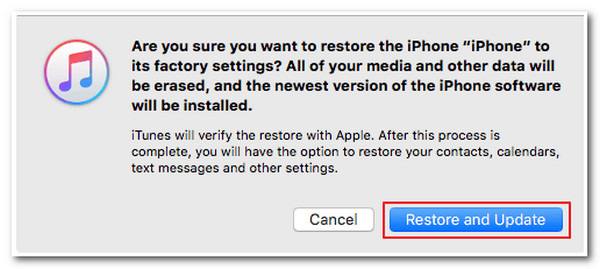
Διαφορετικά, για εκείνους τους χρήστες Mac που εκτελούν Catalina/Sequoia OS χωρίς iTunes. Ανατρέξτε στα παρακάτω βήματα για το πώς να ξεκλειδώσετε το iPhone χωρίς Face ID ή κωδικό πρόσβασης μέσω του Finder:
Βήμα 1Εκκινήστε το Ευρίσκων στο Mac σας και συνδέστε το iPhone σας χρησιμοποιώντας ένα καλώδιο USB.
Βήμα 2Το ίδιο ισχύει και για το βήμα 2 του iTunes, μετατρέψτε το iPhone σας σε Λειτουργία ανάκτησης επομένως.
Βήμα 3Δύο επιλογές εμφανίζονται στην οθόνη σας. τσεκάρετε το Επαναφέρω κουμπί.
Βήμα 4Τέλος, το Finder θα σας δείξει το Οροι και Προϋποθέσεις, το οποίο πρέπει να συμφωνήσετε με αυτό και να ξεκινήσετε τη λήψη του πακέτου υλικολογισμικού. Μετά από αυτό, θα πρέπει να περιμένετε μέχρι να ολοκληρωθεί η διαδικασία αποκατάστασης.
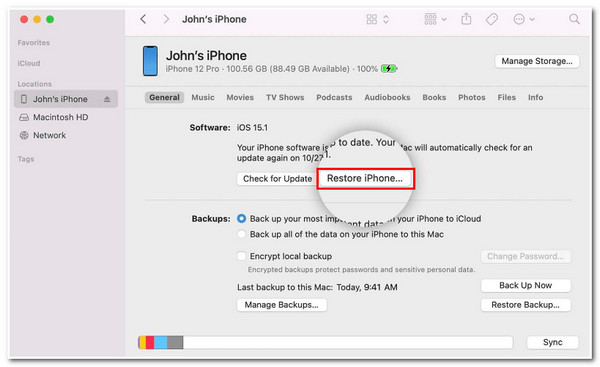
Μέρος 5. Συχνές ερωτήσεις σχετικά με το πώς να ξεκλειδώσετε το iPhone χωρίς κωδικό πρόσβασης ή αναγνωριστικό προσώπου
-
Μπορώ να ανακτήσω την πρόσβαση στο κλειδωμένο/απενεργοποιημένο iPhone μου χωρίς να χάσω δεδομένα;
Δυστυχώς, μπορείτε να το λύσετε μόνο θυσιάζοντας τα δεδομένα σας. Εάν ξεχάσετε τον κωδικό πρόσβασης του iPhone σας, θα χρειαστεί να επαναφέρετε τη συσκευή σας, η οποία θα διαγράψει τα δεδομένα σας. Ωστόσο, 4 Easysoft iPhone Data Recovery Συνιστάται να ανακτήσετε τα δεδομένα σας.
-
Τι ακριβώς θα διαγραφούν τα δεδομένα μετά την επαναφορά του iPhone μου;
Η επαναφορά του iPhone σας θα αφαιρέσει όλα τα δεδομένα που σχετίζονται με εσάς ως χρήστη. Η επαναφορά του iPhone σας θα διαγράψει όλες τις φωτογραφίες, τις εφαρμογές και τα έγγραφά σας στον αποθηκευτικό χώρο σας. Αλλά μπορείτε να το αποτρέψετε εάν δημιουργείτε τακτικά αντίγραφα ασφαλείας των αρχείων του iPhone σας στο χώρο αποθήκευσης cloud.
-
Πώς να ξεκλειδώσετε το iOS 16/17/18 χωρίς κωδικό πρόσβασης, Face ID και Apple ID;
Εάν επίσης δεν θυμάστε το Apple ID σας, μπορείτε να ξεκλειδώσετε το απενεργοποιημένο iPhone σας μέσω της λειτουργίας ανάκτησης ή του iTunes. Εναλλακτικά, μπορείτε να χρησιμοποιήσετε το 4 Easysoft iPhone Unlocker, το οποίο έχει σχεδιαστεί για να φιλοξενεί οποιοδήποτε μοντέλο και έκδοση του iPhone.
συμπέρασμα
Με αυτές τις τέσσερις παραπάνω μεθόδους, είστε πλέον καλά εξοπλισμένοι για να επιλύσετε το πρόβλημα κλειδώματος, απενεργοποιημένου iPhone, να ξεχάσετε τον κωδικό πρόσβασης και να μην λειτουργεί το Face ID. Επιλέξτε τη σωστή και πιο κατάλληλη μέθοδο για να ξεκλειδώσετε το iPhone 16 χωρίς κωδικό πρόσβασης ή Face ID. Εάν θέλετε να έχετε τον πιο εύκολο αλλά αποτελεσματικό τρόπο για να το λύσετε, 4 Easysoft iPhone Unlocker είναι το καλύτερο εργαλείο! Ελέγξτε αυτό το εργαλείο στον ιστότοπό του και αφήστε το να σας βοηθήσει!
100% Secure
100% Secure


